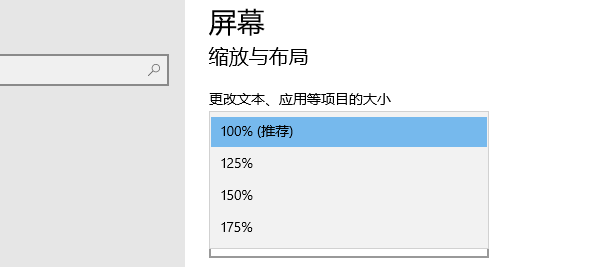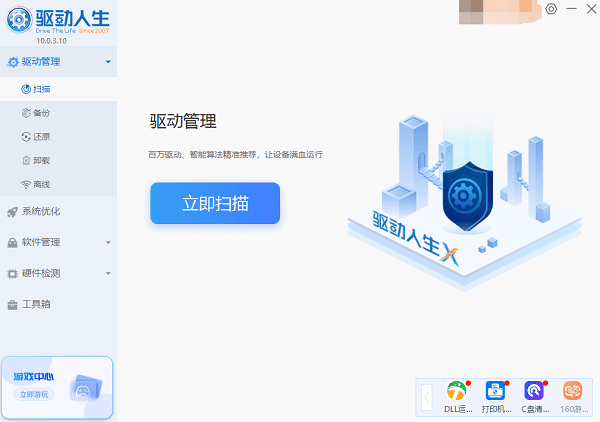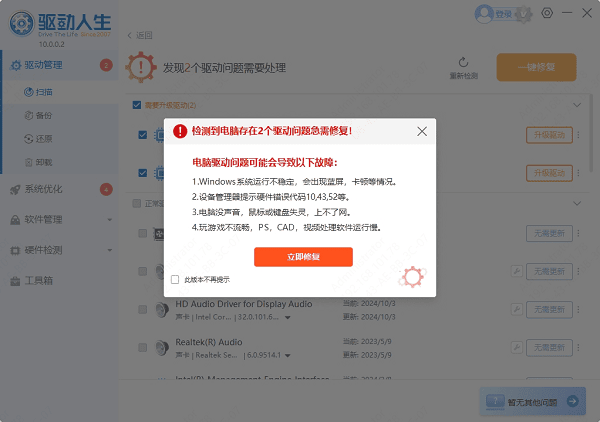电脑显示屏大小怎么调
时间:2025-09-03 | 作者: | 阅读:0电脑显示屏大小怎么调?也许很多童鞋还不知道,下面让心愿游戏小编为您解答这个问题,一起来看看!
一、调整显示器分辨率
分辨率是决定显示器显示清晰度的关键因素。分辨率越高,画面越细腻,但如果设置过高,屏幕上的元素可能变得过小,反而不利于视觉体验。相反,过低的分辨率则可能导致画面模糊不清。因此,适当调整分辨率是确保显示效果的关键。
1. 右键点击桌面空白处,选择“显示设置”。
2. 在弹出的设置窗口中,找到“显示分辨率”选项,点击下拉菜单选择合适的分辨率。
3. 一般推荐选择系统推荐的分辨率设置,这样可以保证画面既清晰又不失真。
二、使用缩放功能
缩放功能可以使桌面上的所有元素(如文本、图标、按钮等)放大或缩小,帮助用户根据个人需求调整显示内容的大小。这对于视力不佳的用户或需要更大操作空间的用户尤为重要。
1. 右键点击桌面,选择“显示设置”。
2. 在“缩放与布局”区域,调整“更改文本、应用等项目的大小”选项,选择适合的缩放比例。
3. 例如,100%是默认设置,而125%、150%等选项会将文本和图标放大,方便查看。
三、更新显示器驱动
显示器驱动程序是确保电脑与显示器正常通信的重要组成部分。如果驱动程序出现问题,可能导致显示效果不正常,甚至出现屏幕闪烁、分辨率无法调节等问题。因此,及时更新显示器驱动程序是提升显示效果的关键步骤。如果你不想手动更新驱动程序,可以使用“驱动人生”自动扫描并更新所有硬件驱动,确保设备稳定运行。
1. 打开驱动人生,点击“立即扫描”,软件会自动检测电脑驱动是否缺失或需要更新。
2. 如果发现电脑驱动有更新版本,点击“立即修复”按钮,软件将自动为你下载并安装最新的驱动程序。
四、调整显示器的物理设置
除了通过操作系统进行调整外,显示器本身的物理设置也会直接影响显示效果。许多现代显示器提供亮度、对比度、色温等设置,这些设置能够帮助你更好地适应不同的使用环境。
1. 打开显示器的菜单,通常通过显示器底部或侧面的按钮进入。
2. 调整亮度和对比度,适应环境光线变化,避免眼睛疲劳。
3. 根据个人偏好调整色温,选择冷色调或暖色调,减少长时间使用对眼睛的负担。
五、使用外接显示器
如果你需要更大的显示空间或更高的分辨率,使用外接显示器是一个不错的选择。外接显示器不仅能够提供更高的分辨率,还能扩大工作区域,提高多任务处理效率。
以上是心愿游戏小编为你收集的电脑显示屏大小怎么调?分享5个实用操作,希望能帮助到小伙伴们,更多相关的文章请收藏本站。
来源:https://www.160.com/article/7995.html
免责声明:文中图文均来自网络,如有侵权请联系删除,心愿游戏发布此文仅为传递信息,不代表心愿游戏认同其观点或证实其描述。
相关文章
更多-

- 0x40000015是什么错误
- 时间:2025-12-23
-

- HID
- 时间:2025-12-23
-

- 笔记本无法关机怎么办
- 时间:2025-12-22
-

- 笔记本无线网卡驱动怎么重新安装
- 时间:2025-12-22
-

- C盘爆红了可以删除哪些文件
- 时间:2025-12-18
-

- 无法初始化DirectX12适配器怎么办
- 时间:2025-12-18
-

- 电脑提示unable
- 时间:2025-12-17
-

- win11无法识别USB设备怎么办
- 时间:2025-12-16
精选合集
更多大家都在玩
大家都在看
更多-

- 四字骚气网名男生霸气(精选100个)
- 时间:2025-12-23
-
- 快手直播遭黑灰产规模化攻击 安全专家解析自动化攻击新趋势
- 时间:2025-12-23
-
- qq飞车什么模式多经验
- 时间:2025-12-23
-
- 熊出没之探险日记第43集剧情介绍
- 时间:2025-12-23
-

- 暗黑4痛楚精华效果一看
- 时间:2025-12-23
-

- 暗黑4苦痛精华效果一看
- 时间:2025-12-23
-

- DNF2026魔皇毕业附魔选择
- 时间:2025-12-23
-

- DNF2026血法毕业附魔选择
- 时间:2025-12-23